Transférer ses fichiers sur Android vers Mac : comment procéder ?
La connexion d’un Smartphone à un Mac peut paraître simple, mais à vrai dire c’est bien plus compliqué que cela. On sait pertinemment que Google et Apple ne sont pas vraiment sur la même longueur d’ondes, mais on peut quand même essayer de les raccommoder. Voici quelques conseils qui pourront vous aider à connecter votre Android à un appareil Apple (MacBook, iMac ou Mac Pro).
Branchez directement votre ancien Smartphone sur le Mac
 Si votre Smartphone tourne sous une précédente version d’Android (comme Gingerbread), branchez-le directement sur votre Mac. Une notification devrait s’afficher sur l’écran de votre Smartphone, cliquez sur celle-ci puis cliquez sur « Activer la mémoire de stockage USB ». Généralement, on n’a pas besoin de faire d’autre manipulation sur les anciennes versions d’Android. Ainsi, vous êtes en mesure d’accéder à tous les fichiers sur votre Smartphone.
Si votre Smartphone tourne sous une précédente version d’Android (comme Gingerbread), branchez-le directement sur votre Mac. Une notification devrait s’afficher sur l’écran de votre Smartphone, cliquez sur celle-ci puis cliquez sur « Activer la mémoire de stockage USB ». Généralement, on n’a pas besoin de faire d’autre manipulation sur les anciennes versions d’Android. Ainsi, vous êtes en mesure d’accéder à tous les fichiers sur votre Smartphone.
Essayez Android File Transfer !
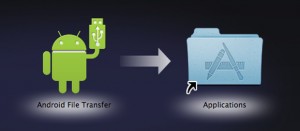
Dans les versions plus récentes d’Android (à partir de Android 3.0), l’accès à ces fichiers se fait à travers Android File Transfer. Vous devez donc le télécharger et l’installer sur votre Mac. Pour cela, il faut permettre l’installation du logiciel en cliquant sur « Autoriser l’installation d’applications provenant de sources inconnues ». Ainsi, à chaque fois que vous connectez votre Smartphone à votre Mac, il suffit simplement de lancer Android File Transfer, puis connecter l’appareil à l’aide d’un câble USB. N’oubliez pas également d’activer le système de connexion MTP sur votre Android en vous rendant dans « Stockage > Menu > Connexion USB à l’ordinateur ».
Néanmoins, la taille des fichiers à transférer ne doit pas dépasser les 4 Go. C’est peut-être suffisant pour transférer des photos ou vidéos de petite taille ; au cas où vous voudriez faire passer des fichiers très volumineux, il faudrait chercher une autre solution.
D’autres services comme Double Twist permettent également de synchroniser le Smartphone sur l’ordinateur. Il y a aussi Airsync, qui est capable d’effectuer une synchronisation à distance, tout comme AirDroid.

0 comments